📝 Dọn dẹp rác #Windows có thể là một việc làm nhẹ nhàng, nhưng đôi khi, chúng ta có thể vô tình xóa thứ gì đó mà chúng ta không có ý định.
Đừng lo lắng – nó xảy ra với tất cả mọi người. Trong hầu hết các trường hợp, việc khôi phục tệp rất dễ dàng. Đây là cách để làm điều đó.
💥 May mắn thay, hầu hết các tệp và thư mục mà bạn “”xóa”” sẽ tạm thời được chuyển vào Thùng rác trước khi chúng bị xóa vĩnh viễn. Chúng có thể được phục hồi chỉ trong một vài cú nhấp chuột.
🌟🌟 𝐑𝐞𝐜𝐨𝐯𝐞𝐫𝐢𝐧𝐠 𝐅𝐢𝐥𝐞𝐬 𝐟𝐫𝐨𝐦 𝐭𝐡𝐞 𝐑𝐞𝐜𝐲𝐜𝐥𝐞 𝐁𝐢𝐧 (Khôi phục tập tin từ Thùng rác)
Việc xóa các tệp cực lớn có thể xuất hiện thông báo cảnh báo
“Tệp này quá lớn để tái chế, bạn có muốn xóa vĩnh viễn tệp đó không?”
Nếu đúng như vậy, bạn sẽ cần sử dụng các phương pháp chuyên nghiệp hơn để khôi phục nó. Nếu muốn, bạn có thể thay đổi kích thước của Thùng rác trên Windows để không gặp phải thông báo đó thường xuyên.
Bước 1: Theo mặc định, có một biểu tượng Thùng rác trên màn hình của bạn — nếu bạn chưa di chuyển biểu tượng này, nó sẽ nằm ở góc trên cùng bên trái màn hình của bạn.
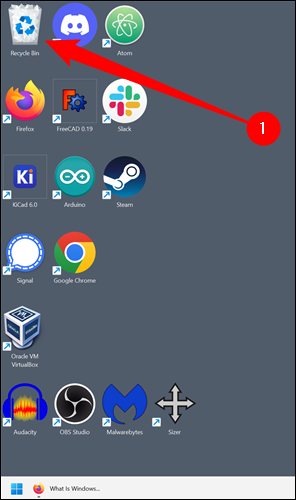
Bước 2: Nhấp đúp vào biểu tượng “Thùng rác” để xem các tệp đã xóa gần đây của bạn.
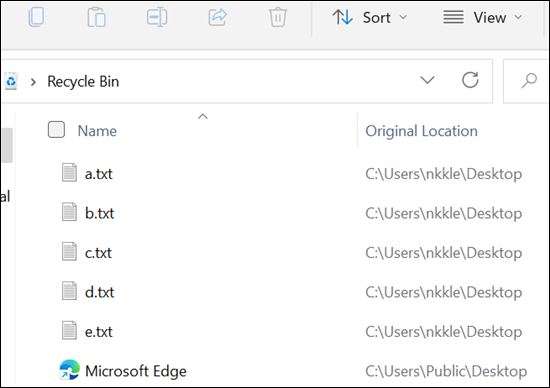
Mẹo tìm nhanh thư mục vừa xóa
Nếu bạn đã xóa nhiều nội dung, việc sắp xếp lại nội dung đó có thể khó khăn. Nhấp chuột phải, chuyển đến “Sort by” và nhấp vào “Date Delete”. Các tệp đã xóa gần đây nhất sẽ được chuyển lên đầu danh sách.
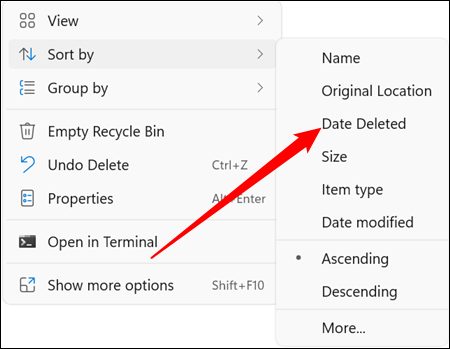
Bước 3: “Cuộn và tìm tệp hoặc thư mục bạn muốn khôi phục (hoặc sử dụng thanh tìm kiếm ở trên cùng bên phải), nhấp chuột phải vào tệp hoặc thư mục đó rồi nhấp vào “Restore”.
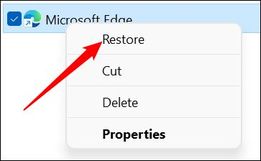
Mẹo chọn nhanh nhiều thư mục:
Nếu bạn vô tình xóa nhiều tệp hoặc thư mục, có một số cách để chọn nhanh nhiều mục trên Windows.
Bạn có thể giữ Ctrl và nhấp chuột trái để chọn nhiều mục riêng lẻ. Giả sử bạn đã xóa năm mục: a, b, c, d và e và bạn chỉ muốn khôi phục a, c và d. Giữ Ctrl, nhấp chuột trái vào a, c và d, sau đó nhấp chuột phải vào bất kỳ tệp nào đã chọn và nhấn “Restore”.
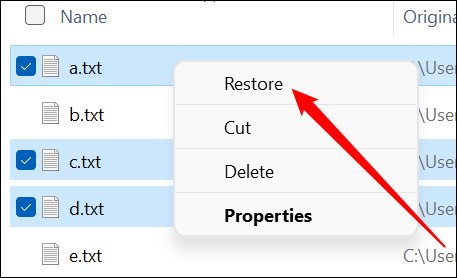
TRUNG TÂM BẢO HÀNH LENOVO VIỆT NAM
Fanpage: https://www.facebook.com/ttbhlenovovietnam/
Zalo OA: https://zalo.me/2325106750747226038
